Maneiras fáceis de transferir mensagens do iPhone para o computador
Armazenou muitas mensagens no seu iPhone e elesocupou muito espaço de armazenamento, mas você não está disposto a excluí-los, pois eles registram alguns momentos especiais entre você e seus amigos? Na verdade, você tem outra opção para manter essas preciosas mensagens boas exportando-as para um computador para backup. Neste artigo, gostaríamos de recomendar duas formas diferentes de transferir facilmente mensagens de texto do iPhone para o computador gratuitamente. Você pode compará-los e decidir qual deles é melhor de acordo com suas próprias necessidades.

Parte 1: Backup de mensagens de texto do iPhone para PC / Mac
Para fazer backup e salvar mensagens de texto no computador, vocêpode desenhar em Tenorshare iCareFone para ajuda. Ele se concentra em ajudar você a fazer backup da mensagem seletivamente para o computador sem perda de dados. Siga os passos abaixo para fazer o processo de forma eficaz:
Faça o download e instale o TenCaractere do iCareFone primeiro e depois inicie-o no seu computador.
Clique em "Backup e restauração" na interface principal.
Agora você tem permissão para escolher o tipo de dados para fazer o backup. Simplesmente selecione Mensagens e clique em “Backup” para iniciar o processo.

Depois de concluído, escolha as mensagens que você precisa e clique em "Exportar para o PC" para salvar os dados de backup no computador.

Se você simplesmente deseja exportar mensagens de texto deiPhone para PC / Mac, o AppsTenorshare iPhone Data Recovery pode ajudá-lo a alcançá-lo. Ele permite que você clique com um clique para exportar ou salvar mensagens de texto e outros arquivos do iPhone para o PC ou Mac. Em seguida, vamos dar uma olhada em como isso funciona.
Em primeiro lugar, ter o iPhone Data Recovery baixado e instalado no seu computador, em seguida, conecte o dispositivo ao PC / Mac.
Depois de estabelecer a conexão entre o iPhone e o computador, escolha o modo Recuperar a partir do dispositivo iOS ”. Clique em “Start Scan” para procurar por mensagens perdidas.

Quando a verificação for concluída, as mensagens no seu iPhone ou no backup serão listadas. Basta tocar em Mensagens para visualizá-las em detalhes.
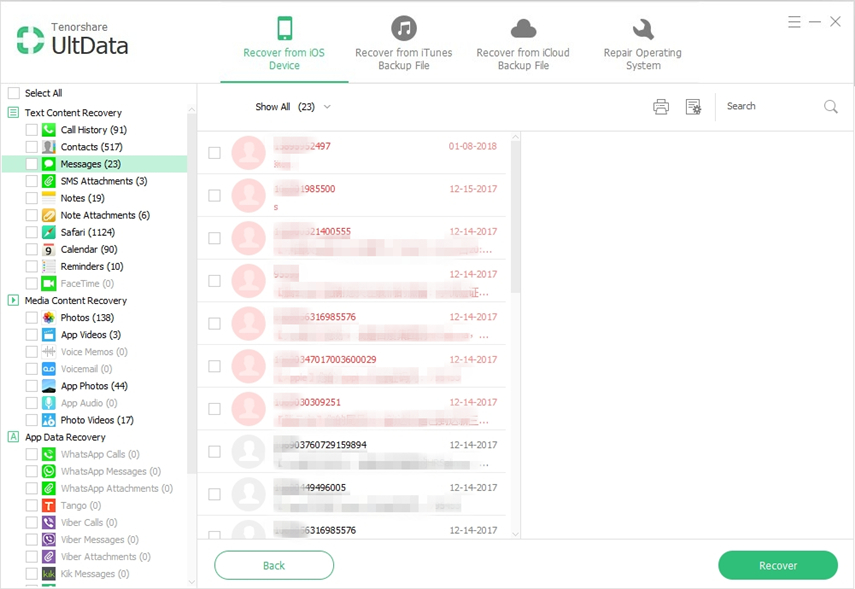
Em seguida, você tem permissão para pegar as mensagens que deseja exportar e clicar no botão Recuperar, selecionar Recuperar para o computador e, em seguida, as mensagens marcadas serão salvas no seu computador.

Com os dois Tenorshare iCareFone e TenorshareiPhone Data Recovery, você pode livremente e facilmente transferir suas mensagens, incluindo iMessages para PC / Mac computador. Se tiver outros métodos para transferir mensagens do iPhone para o computador, você pode comentar na seção abaixo.



![3 principais maneiras de transferir mensagens do WhatsApp do Android para o iPhone 7/7 Plus [iOS 12 incluído]](/images/ios-file-transfer/top-3-ways-to-transfer-whatsapp-messages-from-android-to-iphone-77-plus-ios-12-included.jpg)





